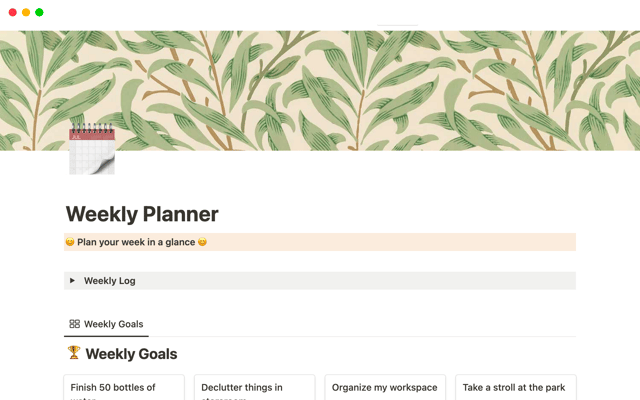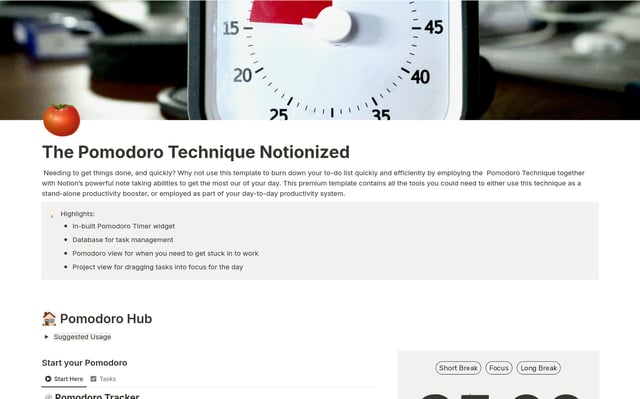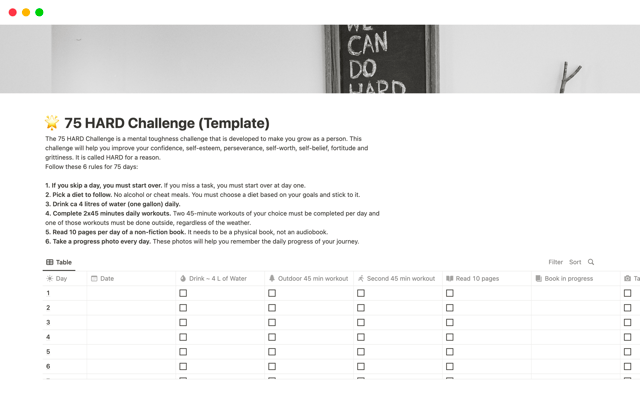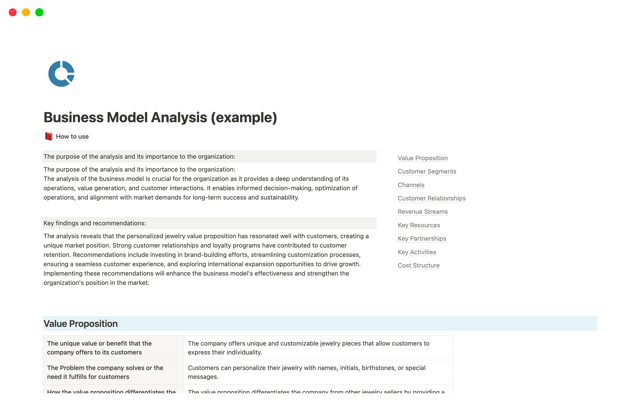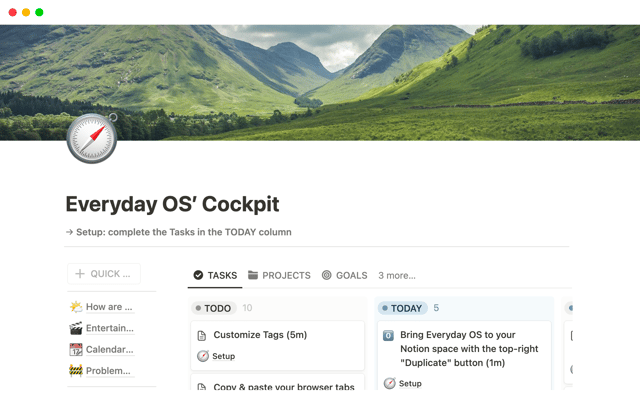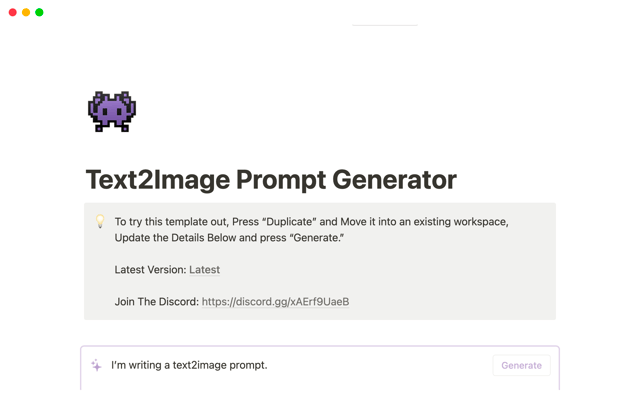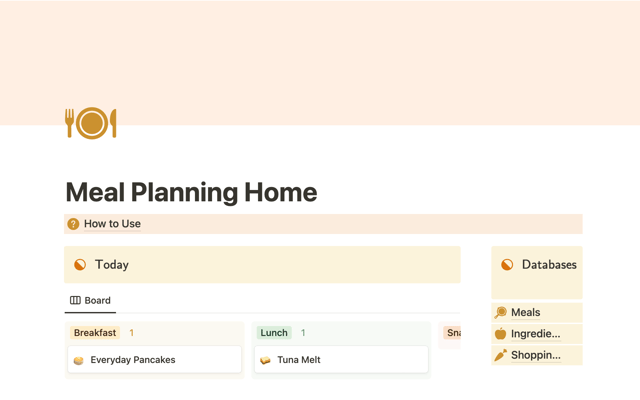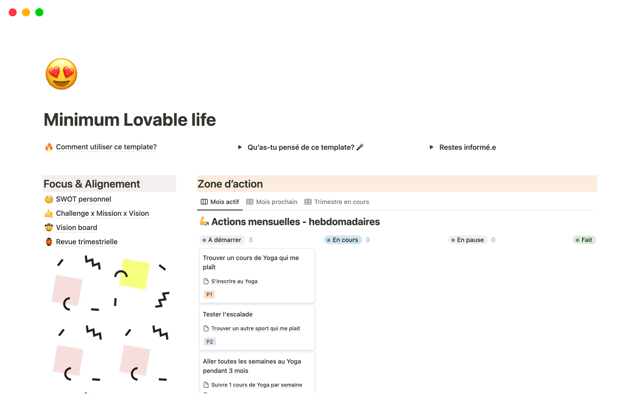Réinvention des bases de donnée : qu’est-ce qui a changé ?
Ce guide présente les nouveautés des bases de données et les meilleures façons d’en tirer parti, que ce soit seul ou en équipe.
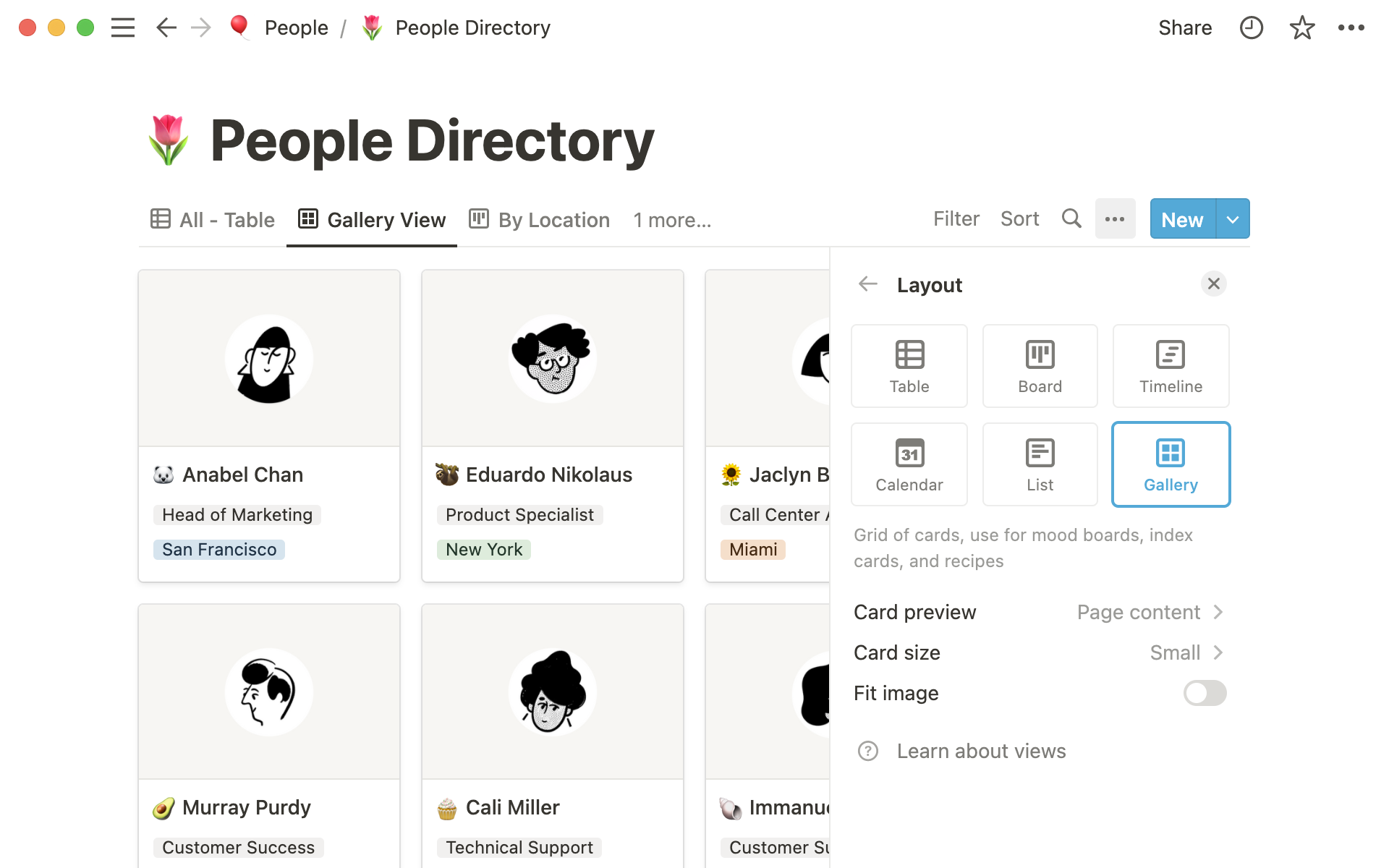
- Les nouveautés
- Ce que ça signifie pour vous
- Consolidez la source unique de vérité de votre entreprise
- Utilisez les vues et les onglets pour mieux faire parler vos données
- Exprimez vos idées plus rapidement grâce au menu unifié « Afficher les options »
- Utilisez les raccourcis de filtres pour trouver les informations dont vous avez besoin
Lorsque l’information est inaccessible, elle n’est tout simplement pas utilisable. Tâches, notes, objectifs personnels ou professionnels : ces informations doivent être faciles à trouver, référencées à plusieurs endroits, et s’afficher de façon à optimiser votre productivité. Les bases de données Notion permettaient déjà de faire tout ça, mais il y a toujours des pistes d’amélioration. Nous avons réinventé les bases de données de A à Z, pour les rendre plus puissantes que jamais.
Les nouveautés
Si vous êtes comme nous, les bases de données sont peut-être devenues votre outil de prédilection. Vous les utilisez pour quasiment tout : notes de réunion, gestion de projet, documentation, etc. Ce guide présente les nouveautés des bases de données et les meilleures façons d’en tirer parti, que ce soit seul ou en équipe.
Voici les nouveautés des bases de données :
Les raccourcis de filtres vous permettent d’afficher des éléments spécifiques d’une base de données. Les modifications que vous apportez aux filtres et aux tris de bases de données partagées ne seront pas visibles par les autres membres de l’équipe tant que vous n’aurez pas cliqué sur
Enregistrer pour tous.Sélectionner une source de données vous permet, lorsque vous créez une base de données ou une vue, d’intégrer facilement du contenu synchronisé (provenant d’autres bases de données) dans votre espace de travail.
Grâce au design simplifié, vous pouvez trouver toutes vos options de personnalisation (filtres, tris, groupes, etc.) dans un seul menu :
Afficher les options. Situés en haut de votre base de données, les onglets vous permettent d’accéder à vos différentes vues, et de passer plus rapidement de l’une à l’autre.L’accès à l’information est plus fluide, et toutes les actions se font plus rapidement qu’avant.
See all the features outlined in our help center
Ce que ça signifie pour vous
Consolidez la source unique de vérité de votre entreprise
Les experts de Notion comprennent la puissance des bases de données liées depuis des années. Nous voulons les rendre accessibles à tous.
Lorsque vous créez une base de données ou une vue, vous pouvez sélectionner une source de données existante dans l’espace de travail. Pour vos besoins personnels et professionnels courants, nous vous recommandons d’utiliser une quantité restreinte de bases de données « centrales », plutôt qu’une grande quantité de petites bases de données. Pour les équipes, les notes de réunion, les tâches et les documents sont généralement un bon début. Ensuite, lorsque vous souhaiterez référencer ou ajouter ces informations à un autre endroit de votre espace de travail, il vous suffira de créer une nouvelle vue de la base de données existante.
Quand devriez-vous utiliser une source de données existante ?
Si vous avez l’habitude de créer des bases de données en partant de zéro, vous vous demandez peut-être dans quels cas utiliser des sources de données existantes. Voici quelques conseils. En règle générale, vous devriez synchroniser une source de données existante lorsque :
Vous souhaitez consolider des informations disparates. Nous voyons souvent des personnes créer de nouvelles bases de données pour leur équipe, même lorsque la structure existe déjà à un autre endroit de leur espace de travail. Au lieu d’essayer de vous souvenir si les notes de la réunion de lancement du projet de la semaine dernière se trouvent dans la base de données marketing, ou dans la base des développeurs, vous pouvez utiliser une base de données « Notes de réunion » au niveau de l’entreprise, puis créer des vues dans chaque page d’équipe. Avec cette façon de faire, vous gagnerez en clarté à tous les niveaux, pour l’ensemble de vos équipes.
Vous voulez utiliser les propriétés d’une autre base de données. Si vous souhaitez créer une liste de réunions (avec des participants, la date, etc.), il est inutile de créer six bases de données « Notes de réunion » identiques avec des noms légèrement différents. C’est le rôle des filtres et des étiquettes. Créez plutôt une seule source pour toutes vos notes de réunions, puis utilisez des étiquettes et des vues pour identifier les réunions correspondant à des équipes ou projets en particulier. Vous gardez ainsi une bonne organisation, tout en évitant les redondances inutiles lorsque vous travaillez en groupe.
Une vue située ailleurs dans votre espace de travail serait utile . Les vues sont désormais réutilisables lorsque vous créez une vue liée. Plus besoin de recréer manuellement les filtres, tris et autres personnalisations dans chaque nouvelle vue liée ! Si vous souhaitez recréer une structure de vue, il est sans doute préférable de récupérer la source de données d’origine, puis d’ajouter des propriétés à votre nouveau projet.
Qu’en est-il des bases de données liées ?
Utilisez les vues et les onglets pour mieux faire parler vos données
Pour la première fois, vous pouvez utiliser des vues de différentes sources de données dans un seul bloc. Cela signifie que vous pouvez afficher des quantités infinies d’informations, sans pour autant occuper plus d’espace sur votre page. Cela permet aussi aux collaborateurs de faire plus facilement le lien entre différents éléments qui étaient jusqu’ici séparés. Vous pouvez désormais afficher ces vues sous forme d’onglets, pour faciliter l’accès aux bonnes informations.
Connectez plusieurs sources de données en un seul endroit. Disons que vous avez une base de données des entreprises avec lesquelles votre équipe commerciale est en contact, et une autre base qui contient les contacts dans ces entreprises. Auparavant, vous deviez afficher chaque base de données séparément, pour éventuellement les intégrer sur une page. Vous pouvez désormais tout regrouper au même endroit, ce qui facilite l’accès aux informations les plus importantes !
Copiez les vues à partir de la source. Nous avons tous nos vues de base de données préférées, parfaitement adaptées à nos besoins précis. Lorsque vous sélectionnez une source de données ailleurs dans votre espace de travail Notion, vous pouvez choisir une vue à partir de l’emplacement d’origine, et toutes les options de vue seront automatiquement appliquées.
Les onglets facilitent la recherche d’informations. Souvent, on ne se rend pas bien compte de ce qui nous manque jusqu’à ce qu’on l’ait sous les yeux. Plutôt que de masquer les différentes vues (avec leurs propres dispositions, tris ou filtres) dans un menu déroulant, vous pouvez désormais utiliser des onglets pour mettre en avant vos vues les plus importantes.
Allez plus loin dans l’association des informations
Exprimez vos idées plus rapidement grâce au menu unifié « Afficher les options »
Toutes vos options de personnalisation de base de données (filtres, tris, groupements, etc.) sont désormais consolidées dans le menu Afficher les options. À mesure que nous ajoutions des fonctionnalités à nos bases de données, il est devenu clair que nous avions besoin d’un nouveau menu, entièrement repensé. C’est ce que nous avons fait. Dans ce nouveau menu consolidé, vous trouverez les options que vous aviez l’habitude d’utiliser en haut de votre base de données : Disposition, Propriétés, Filtrer et Trier.
Les dispositions vous aident à visualiser les données différemment. Notion vous permet de voir vos données sous forme de table, de calendrier, de chronologie, de liste, de tableau kanban ou de galerie.
Les propriétés vous permettent d’ajouter des détails. Par exemple, vous souhaitez peut-être que vos propriétés apparaissent au même endroit dans la vue « table ». Cela dit, il est parfois utile d’isoler des informations clefs. Le menu « Propriétés » vous permet de choisir précisément les propriétés que vous souhaitez afficher ou masquer, pour vous concentrer sur l’essentiel. Par exemple, vous pouvez afficher les niveaux de priorité sur la vue du tableau kanban par personne, mais les masquer sur votre calendrier de lancement.
Les filtres vous permettent d’isoler des informations en fonction des propriétés. Lorsque vous utilisez une base de données centralisée pour gérer votre journée, les filtres sont extrêmement utiles. Vous pouvez isoler des informations par n’importe quel type de propriété, notamment les étiquettes ou les personnes. Vous ne verrez ainsi que les informations dont vous avez besoin à ce moment-là. Par exemple : uniquement les articles de blog dont l’état est « Publié ».
Les tris et les groupes vous permettent d’afficher vos données d’une façon encore plus fine et personnalisée. Parfois, vous n’avez pas envie de changer de vue pour accéder à l’information. Si c’est le cas, les groupes pourront vous être utiles. Vous pouvez par exemple grouper votre contenu par état d’avancement ou par auteur, pour avoir une vue d’ensemble tridimensionnelle du contenu sur lequel tout le monde travaille.
En savoir plus sur les bases de données
Utilisez les raccourcis de filtres pour trouver les informations dont vous avez besoin
Les filtres sont maintenant plus faciles à créer. Ils sont plus modernes, plus rapides, et nécessitent moins de clics pour être créés. Au lieu de créer une nouvelle vue pour trouver une information, vous pouvez ajouter un « raccourci de filtre » que vous seul·e pouvez voir jusqu’à ce que vous cliquiez sur « Enregistrer pour tous ».
Ce changement signifie également que les groupes de Filtres — souvent peu intuitifs pour une utilisation quotidienne — ne sont plus l’affichage par défaut. Les groupes de filtres sont toujours accessibles dans le menu « Ajouter un filtre avancé », c’est-à-dire uniquement lorsque vous en avez besoin. Ils n’apparaissent pas le reste du temps.
On dit souvent que les bases de données sont un peu comme des classeurs intelligents. Mais contrairement aux classeurs qui prennent la poussière, vos bases de données Notion s’améliorent en continu. Nous espérons que ces améliorations de bases de données vous permettront de gérer plus facilement toutes vos informations, aussi bien personnelles que professionnelles.
Des questions ?